Instruktioner om, hvordan du slår advarsler om fotofælder eller farezoner til eller fra, varierer afhængigt af din navigationsenhed. Vælg navigationsenheden på listen nedenfor:
Select Device
All
Steps for devices:
GO 40, GO 50, GO 51, GO 60, GO 61, GO 400, GO 500, GO 600, GO 510, GO 610, RIDER 410, RIDER 400, RIDER 40, GO 5000, GO 6000, GO 5100,GO 6100, TRUCKER 5000, TRUCKER 6000, START 40, START 50, START 60, START 42, START 52, START 62, VIA 52, VIA 62, GO 520 Wi-Fi, GO 620 Wi-Fi, GO 5200 Wi-Fi, GO 6200 Wi-Fi , GO Basic, GO Essential, GO Premium, GO Premium X, GO Navigator, GO Superior
- Vælg Hovedmenuknappen i Kortvisning eller Vejledningsvisning for at vise Hovedmenuen.
- Rul til højre på skærmen, og vælg knappen Indstillinger.
- Vælg Lyde og advarsler .
-
Du kan aktivere eller deaktivere advarsler om fotofælder:
- Skub kontakten for advarsler om fotofælder til højre for at aktivere dem.
- Skub kontakten for advarsler om fotofælder til venstre for at deaktivere dem.
Steps for devices:
GO Discover, GO Expert, GO Camper Max, GO Exclusive, GO Expert Plus, GO Superior
-
Åbn hovedmenuen
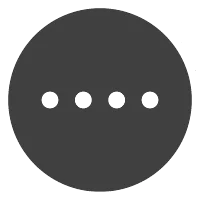 , rul til højre, og vælg
Indstillinger
, rul til højre, og vælg
Indstillinger
 .
.
- Vælg Lyd , derefter Advarsler og lyde og derefter Kameraer .
- Her kan du se listen over forskellige kameratyper.
- Når du vælger en kameratype, kan du vælge, hvornår du vil have advarsler for den type. Der er tre muligheder:
- Altid
- Kun ved fartoverskridelser
- Aldrig
Advarslen er som standard indstillet til "Altid" for alle kameraer undtagen Sandsynlige placeringer af mobile fotofælder, som er indstillet til Aldrig som standard.
Du kan også vælge, hvilke advarselstyper du vil modtage til dine advarsler om fotofælder. I Advarsler og lyde skal du rulle ned til afsnittet Advarselstype og vælge dine foretrukne advarsler.
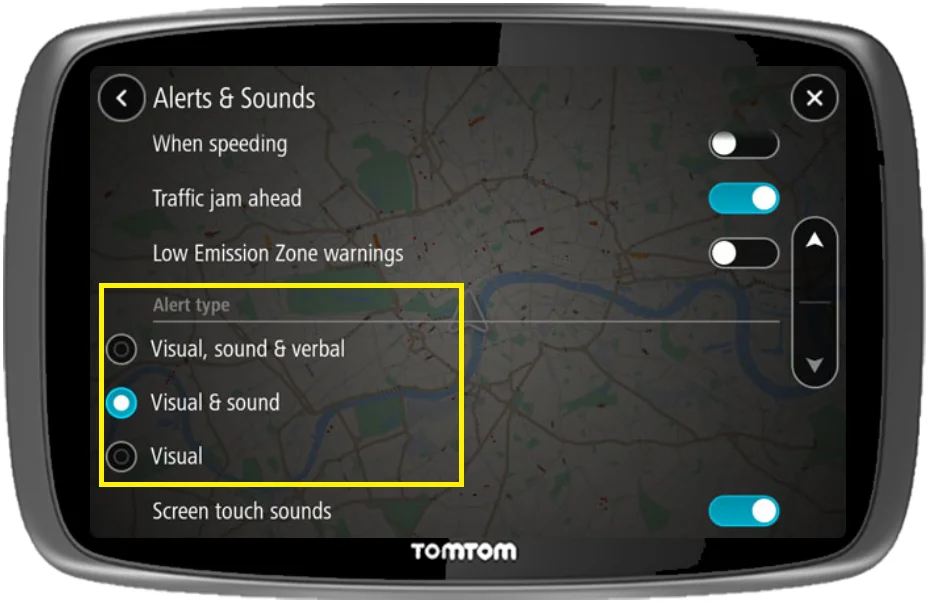
Indstilling af advarslen i henhold til kameratypen
Når advarslerne om fotofælder er aktiveret, vises funktionen Kameraer, hvor du kan indstille, hvordan du vil advares om de forskellige kameratyper og sikkerhedszoner. Der er tre muligheder:
- Altid
- Kun ved fartoverskridelser
- Aldrig
Hvis du f.eks. vil ændre, hvordan du vil advares, når du nærmer dig en fast fotofælde, skal du benytte følgende fremgangsmåde:
- Vælg Lyde og advarsler i menuen Indstillinger.
- Sørg for, at advarsler om fotofælder er aktiveret: Skub kontakten til højre .
- Vælg Fotofælder .
- Vælg Faste fotofælder .
- Vælg, om du altid vil advares, eller kun når du kører for stærkt. Vælg Aldrig for at deaktivere advarslen om faste fotofælder.
- Vælg knappen tilbage for at ændre en anden indstilling eller knappen øverst til højre på din skærm for at gå tilbage til Kortvisning eller Vejledningsvisning.
Steps for devices:
GO 1000-serien, GO LIVE 800-serien, Via-serien, Start 20-serien, Start 60, Blue & Me TomTom 2, Sony XNV LIVE,, Sony XNV, TomTom Connect, Mazda Navigation System NB1 (LIVE), PRO-serien
- Tryk på skærmen for at åbne hovedmenuen.
- Tryk på Tjenester .
- Tryk på Fotofælder .
-
Tryk på
Aktiver advarsler
for at aktivere advarsler eller
Deaktiver advarsler
for at deaktivere advarsler .
Bemærk : Hvis menuen Fotofælder ikke er tilgængelig, betyder det, at der ikke er installeret nogen fotofælder for dit kort.
Steps for devices:
GO x50 LIVE, GO x40 LIVE, GO 7000, GO 9000, Carminat TomTom LIVE, Carminat TomTom Z.E. LIVE, Mazda Navigation (NVA-SD8110) LIVE
- Tryk på skærmen for at åbne hovedmenuen.
- Tryk på LIVE-tjenester .
- Tryk på Sikkerhedsadvarsler .
-
Tryk på
Aktiver advarsler
for at aktivere advarsler eller
Deaktiver advarsler
for at deaktivere advarsler .
Bemærk : Hvis menuen Fotofælder ikke er tilgængelig, betyder det, at der ikke er installeret nogen fotofælder for dit kort.
Steps for devices:
GO x40, GO x30, GO x20, GO x10, GO x00, XL, XXL IQ Routes, XXL Classic, ONE, Toyota Aygo / TNS410 / TNS400, RIDER
- Tryk på skærmen for at åbne hovedmenuen.
- Tryk på TomTom-tjenester .
- Tryk på Fotofælder .
-
Tryk på
Aktiver advarsler
for at aktivere advarsler eller
Deaktiver advarsler
for at deaktivere advarsler .
Bemærk : Hvis menuen Fotofælder ikke er tilgængelig, betyder det, at der ikke er installeret nogen fotofælder for dit kort.
Steps for devices:
Carminat TomTom, Mazda Navigation (NVA-SD8110)
- Gå til hovedmenuen. Vælg TomTom Fotofælder .
-
Vælg
Aktiver advarsler
for at aktivere advarsler eller
Deaktiver advarsler
for at deaktivere advarsler .
Bemærk : Hvis menuen Fotofælder ikke er tilgængelig, betyder det, at der ikke er installeret nogen fotofælder for dit kort.
Steps for devices:
Start², Start, XL IQ Routes²
- Tryk på skærmen for at åbne hovedmenuen.
- Tryk på Valg .
-
Tryk på
Aktiver sikkerhedsadvarsler
for at aktivere advarsler eller
Deaktiver sikkerhedsalarmer
for at deaktivere advarsler.
Bemærk : Hvis knappen Deaktiver/Aktiver sikkerhedsadvarsler ikke er tilgængelig, betyder det, at der ikke er installeret nogen fotofælder for dit kort.
Steps for devices:
Rider Pro, Urban Rider
- Tryk på skærmen for at åbne hovedmenuen.
- Tryk på Valg .
- Tryk på Fotofælder .
-
Tryk på
Aktiver sikkerhedsadvarsler
for at aktivere advarsler eller
Deaktiver sikkerhedsalarmer
for at deaktivere advarsler
Bemærk : Hvis menuen Fotofælder ikke er tilgængelig, betyder det, at der ikke er installeret nogen fotofælder for dit kort.
Steps for devices:
TomTom AmiGO (iOS og Android)
- Gå til Menu .
- Tryk på Indstillinger .
- Tryk på Fotofælder .
- Slå Advarsler fra.
Steps for devices:
TomTom Go Navigation (Android)
- Gå til menuen .
- Tryk på Indstillinger .
- Tryk på Lyde og advarsler .
- Tryk på Advarsler og lyde .
- Tryk på Kameraer .
Steps for devices:
TomTom Go Navigation (iOS)
- Gå til menuen .
- Tryk på Indstillinger .
- Tryk på Lyde og advarsler .
- Tryk på Advarsler om hastighedskameraer .
For yderligere oplysninger henvises til: TomTom Fotofælder og loven